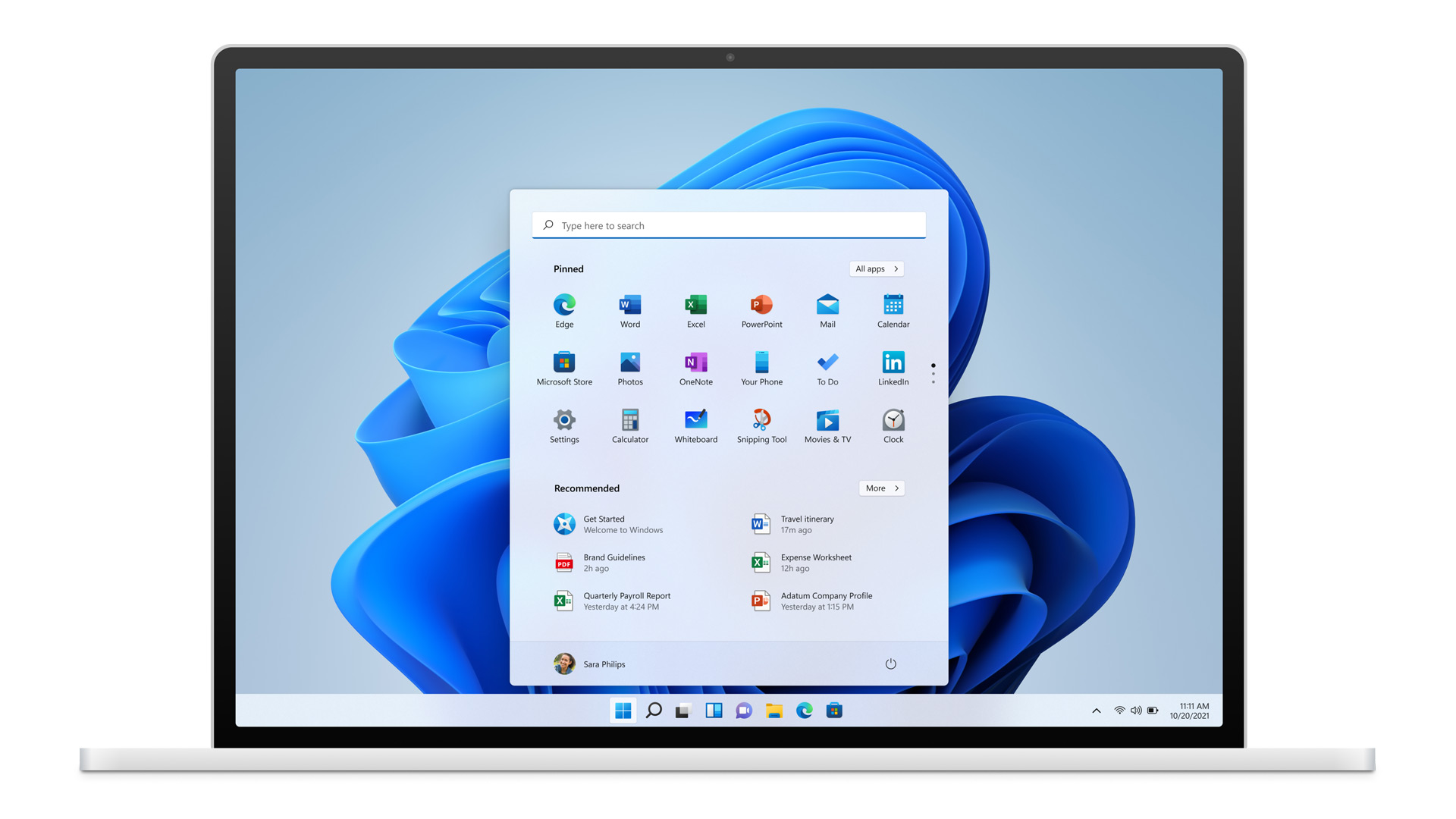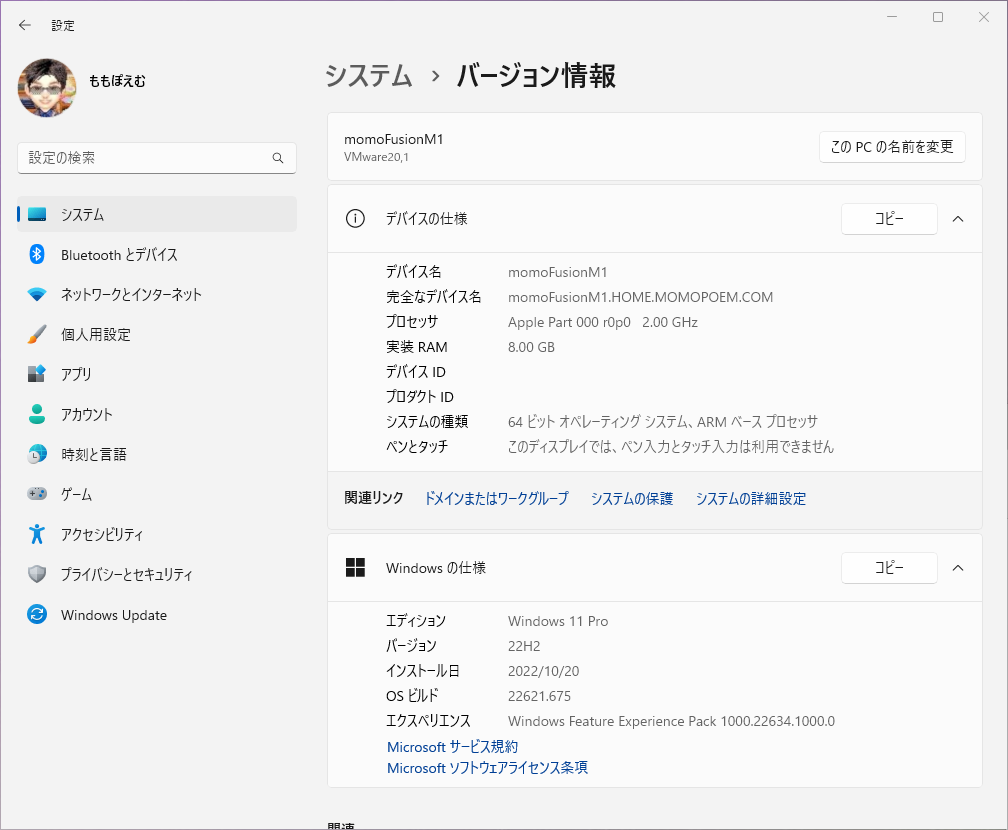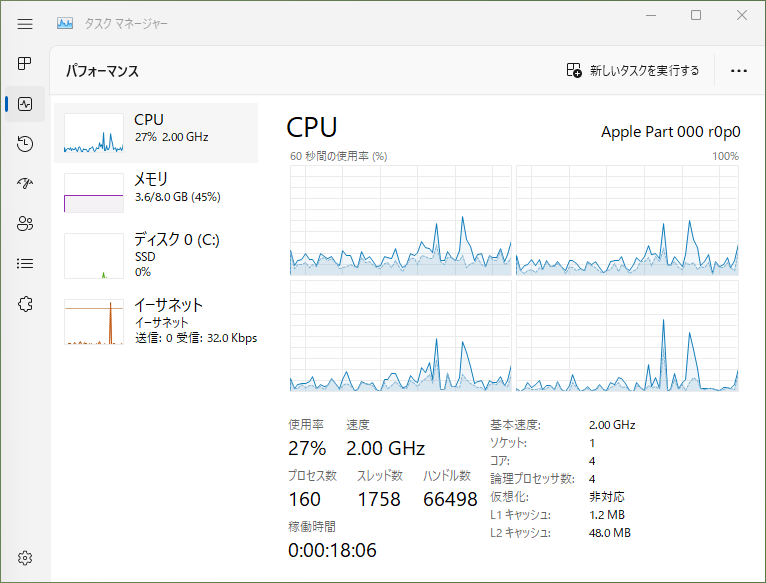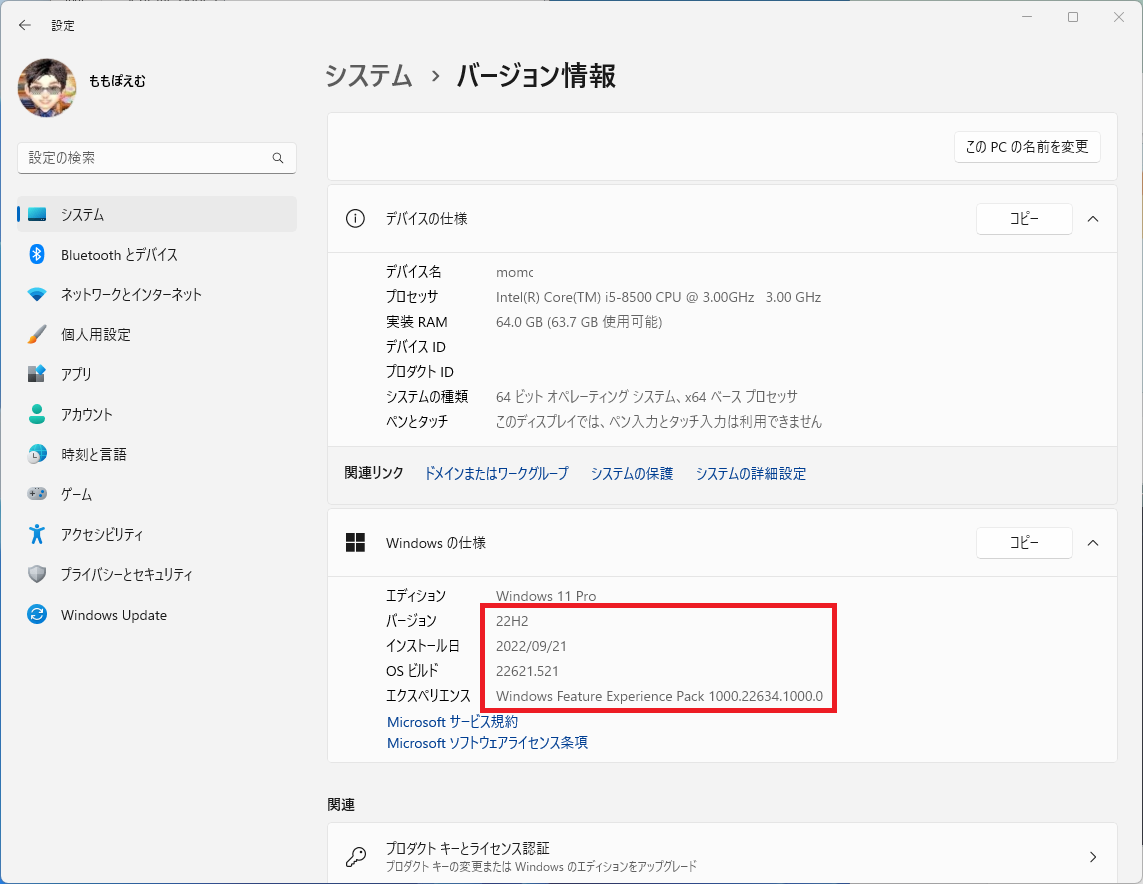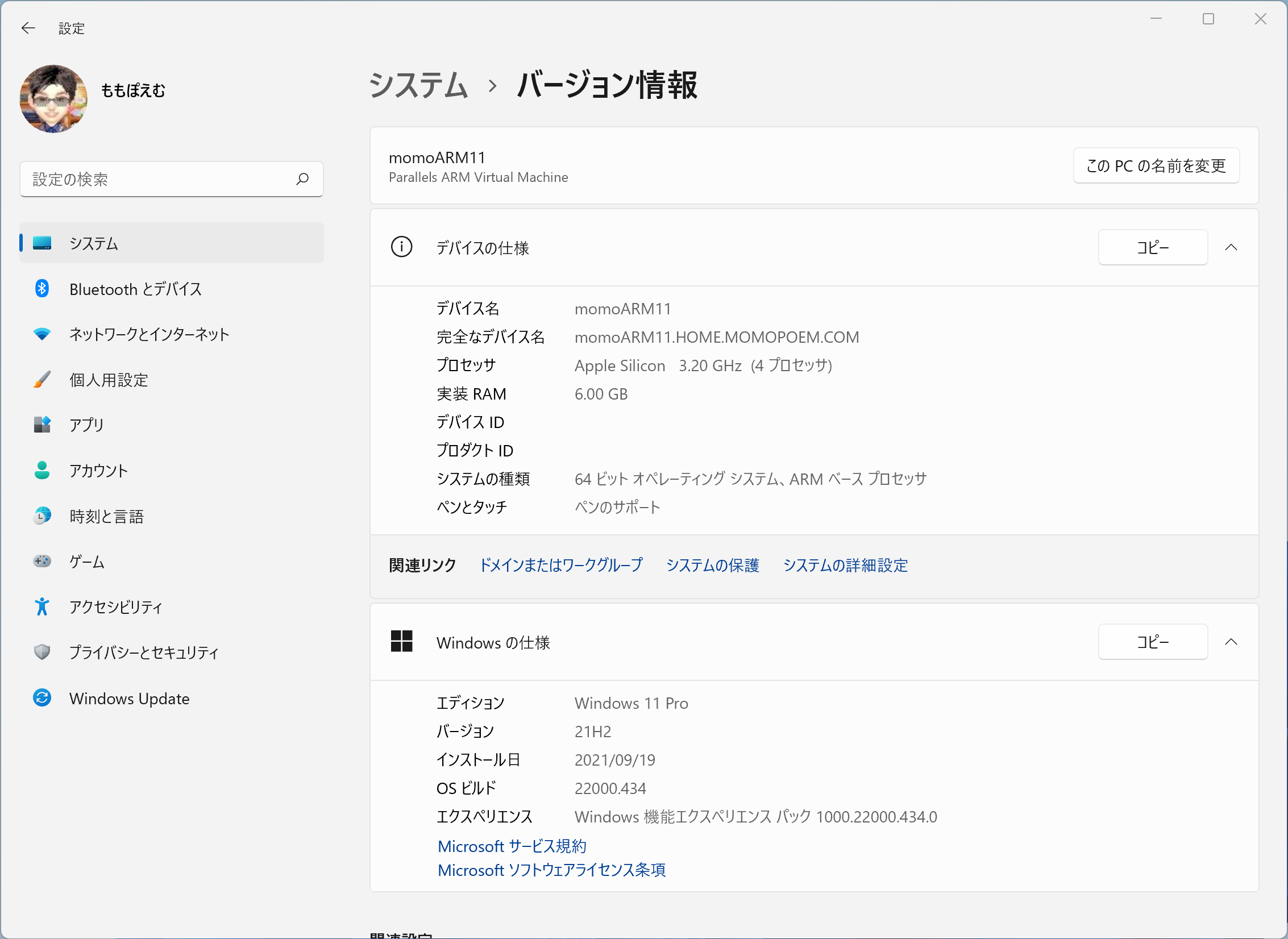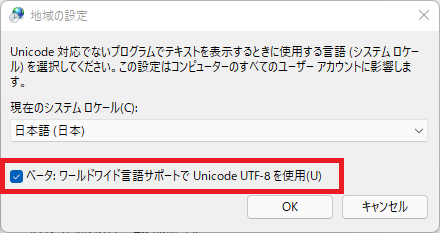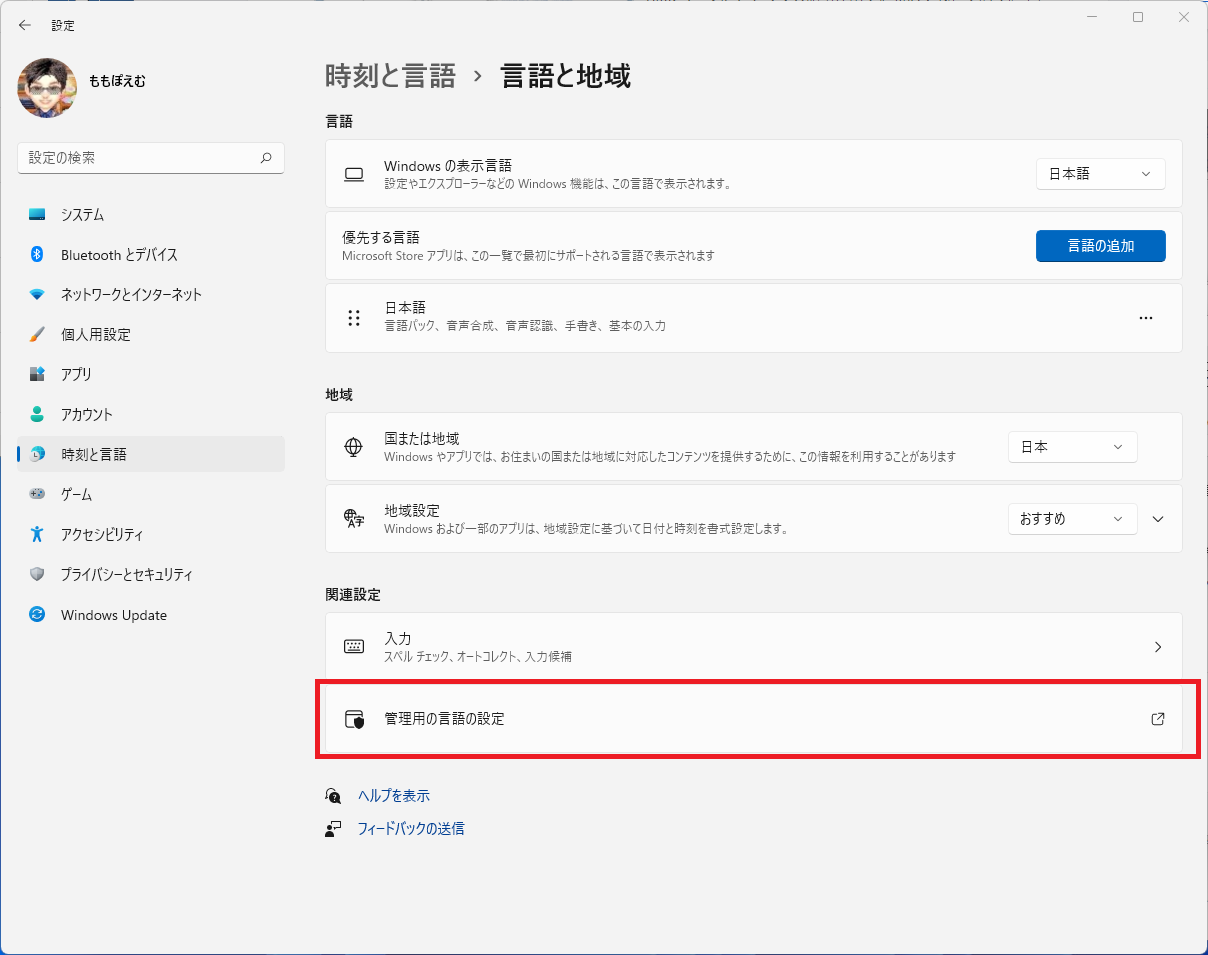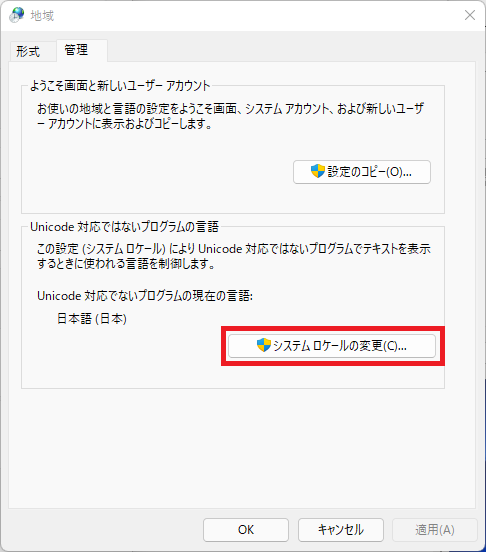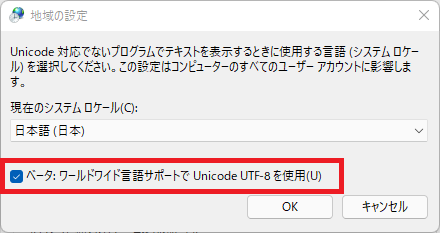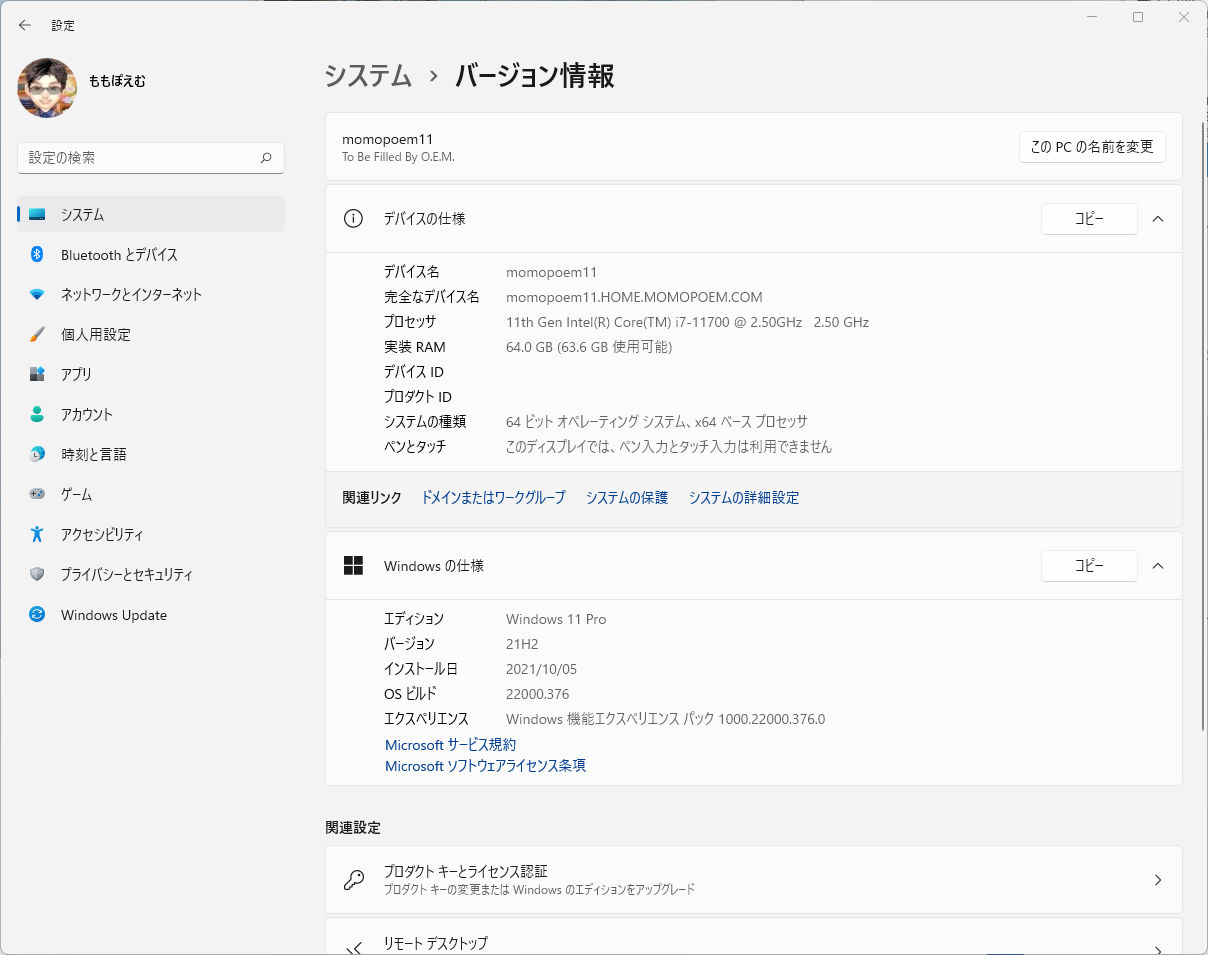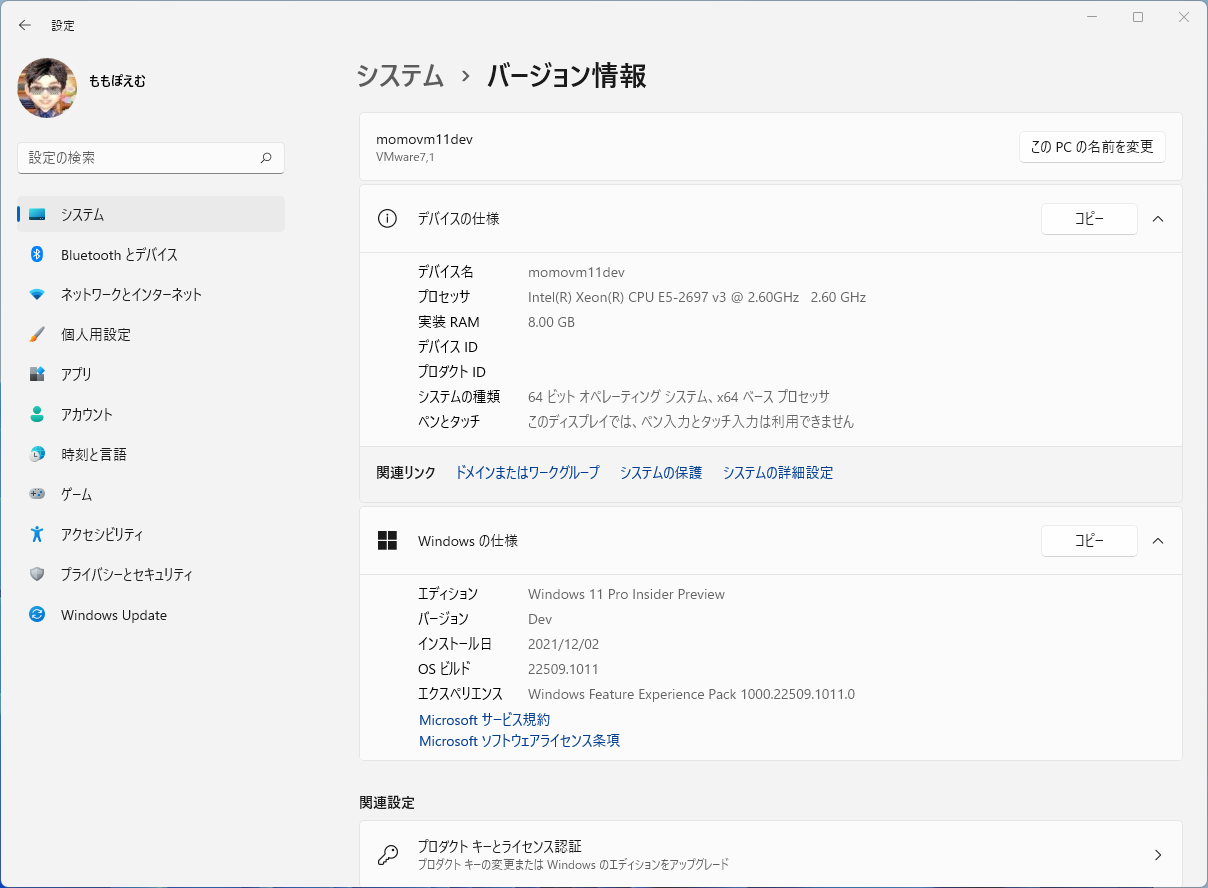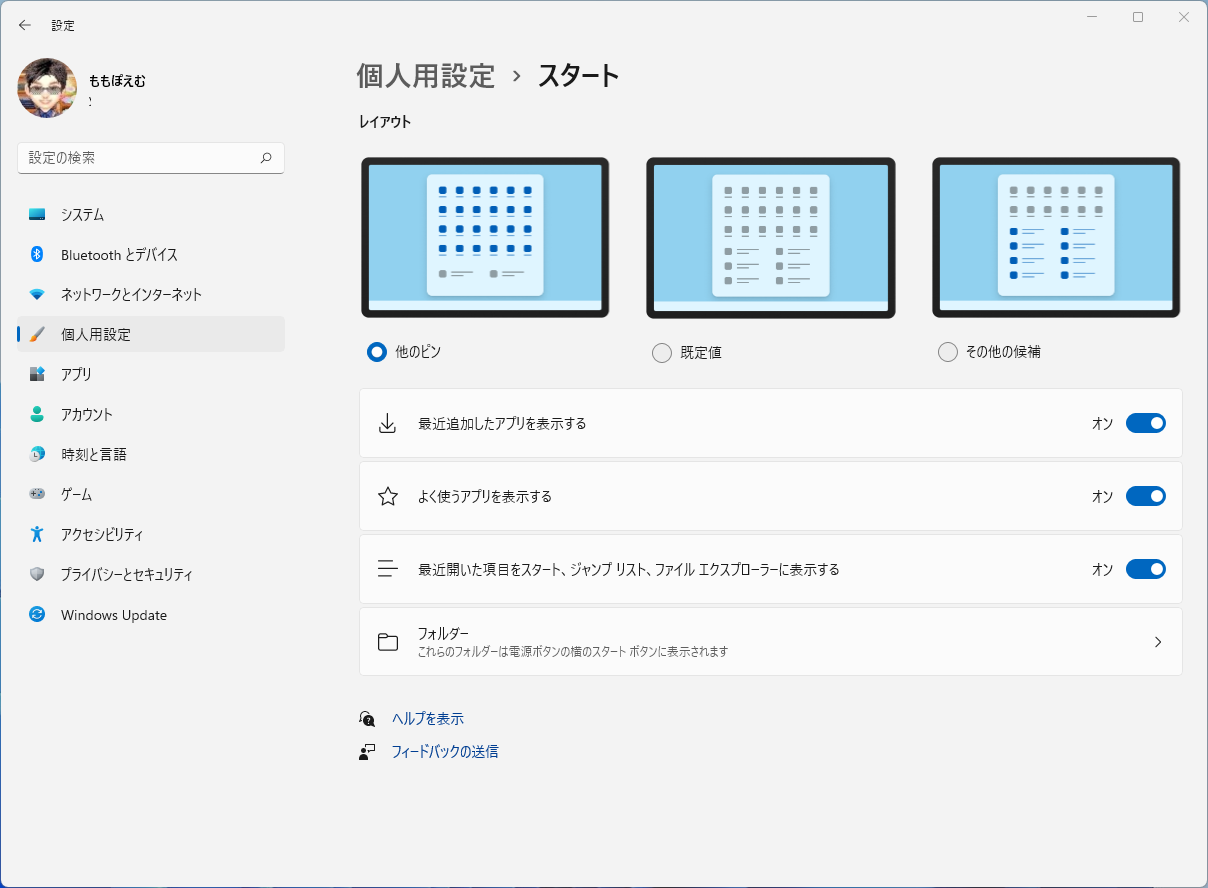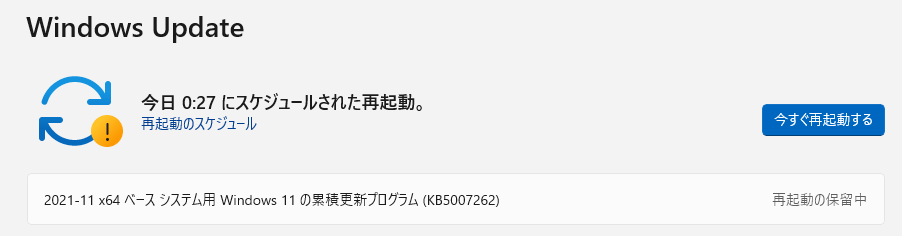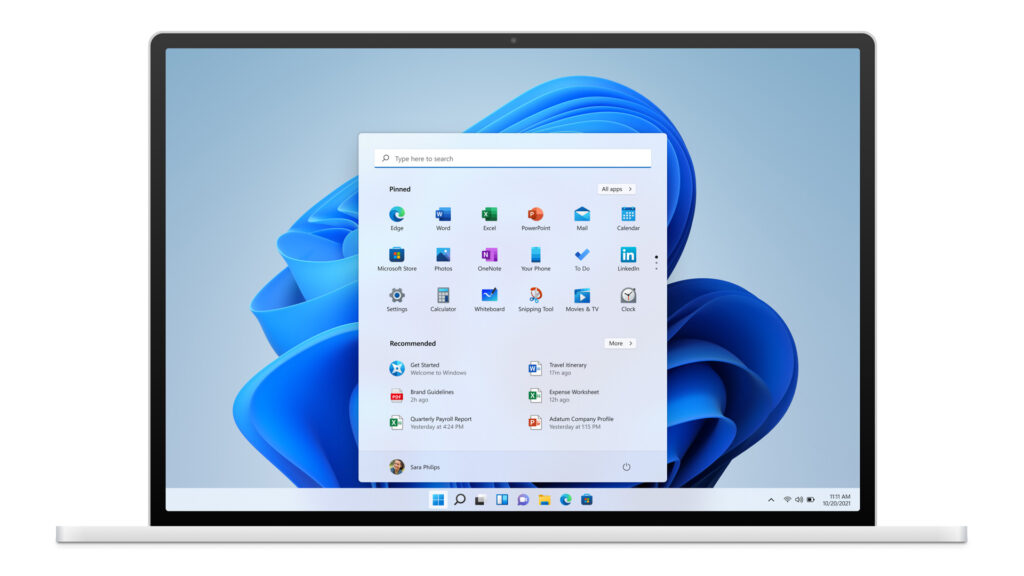
知ってるか知らないかで全然違いますが、私はいまだにWindows 7/8.1のライセンスでWindows 11を使えています。
ここ最近というか10年ぐらいWindowsのライセンスを購入したことはありません。
新しいVMを立てたり、古いマシンにWindows 11を新規インストールしたり、Windows 10のマシンをアップグレードしてWindows 11にしたりと、いろいろな場面でライセンス認証をしますが、ほとんどすべてWindows 7/8.1のライセンスでライセンス認証できています。
しかも、これを言って良いのかわからないけれど、その昔にあったTechNetサブスクリプションというマイクロソフトのサービスの時代に取得したライセンスキーで何台でもライセンス認証できています。
いやいや、他にもWindows XP/VistaやOffice 2013だって普通に認証できています。
この前も久々にWindows Vista UltimateのVMを作成しましたが、ちゃんと認証できましたよ。
歴とした正規ライセンスです。
さすがにXPは新規インストール後にアップデートする方法が無いようで、認証できるところまで漕ぎつきませんでしたが。
というわけで、ちょっと知っているだけでWindowsのライセンスはここ10年ぐらい買わずに認証できてしまっています。
これ、内緒ですよ、なんてね、というお話でした。
あ、ちゃんと下の方にあるコメントも読んでください。
先月(2023年9月20日)にこのライセンス認証ルートは閉じられました。実に10年以上続いていました。但し、今までに通ったライセンスについては引き続き認証されます。
その後の情報で、Windows 7/8/8.1の正規プロダクトキーを持っている場合(正規メーカーPCやリテールプロダクトキーシールがある場合)は、サポートセンター(0120-00-8449)に電話をかけて事情を説明することで認証キーを発行してもらえるらしいことがわかりました。
Windows 7/8/8.1が標準インストールされているPCにWindows 10/11をインストールしたい場合は、諦めずに上記に連絡してみると良い。
ただ古いPCは、特にWindows 11の必要要件を満たしていないケースが想定されるが、大抵の場合インストールは可能になるはずなので、インストールを行なって認証のみの状態にしてから、上記のサポートセンターに連絡して認証を行った方が良いと思う。
もちろん、この辺については自己責任で実施してください。私は全く責任を負いません。